Per visualizzare le tavole contenute in un elenco in un ordine particolare, è possibile creare un parametro di ordinamento delle tavole personalizzato e aggiungerlo alle proprietà dell'elenco di tavole.
La procedura descritta di seguito presuppone che sia stato creato un elenco di tavole e che il progetto contenga più tavole.
- Aprire l'elenco di tavole.
- Nel Browser di progetto, in Abachi/Quantità, fare clic sul nome dell'elenco di tavole.
- Nella tavolozza Proprietà, in Campi, fare clic su Modifica.
- Aggiungere un campo personalizzato denominato Sheet Order (Ordinamento tavole) nel seguente modo:
- Nella scheda Campi della finestra di dialogo Proprietà Elenco tavole, fare clic su Aggiungi parametro.
- Nella finestra di dialogo Proprietà parametro, in Tipo di parametro, selezionare Parametro di progetto.
- In Dati parametro, immettere Sheet Order per Nome.
- Fare clic su OK.
Nella finestra di dialogo Proprietà Elenco tavole, il campo Sheet Order viene visualizzato nell'elenco dei campi dell'abaco.
- Utilizzare il campo Sheet Order per ordinare l'elenco mediante la procedura seguente:
- Fare clic sulla scheda Ordinamento/Raggruppamento.
- In Ordina per, selezionare Sheet Order. Assicurarsi Ascendente sia selezionato.
- Fare clic su OK.
Nell'elenco delle tavole viene visualizzata una colonna denominata Sheet Order. Più avanti verrà richiesto di nascondere questa colonna in modo che non venga visualizzata nell'elenco di tavole. Per il momento, tuttavia, è necessario assegnare un ordine a tutte le tavole presenti nell'elenco.
- Per ogni tavola dell'elenco, fare clic sulla colonna Sheet Order, quindi immettere un numero per indicarne la posizione all'interno della sequenza di tavole.
In Revit, ogni volta che si specifica un numero, l'elenco viene riordinato in modo da visualizzare le righe nell'ordine corretto.
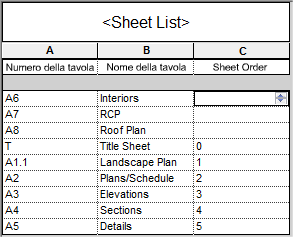
- Per nascondere il campo Sheet Order, fare clic con il pulsante destro del mouse sulla colonna dell'elenco e scegliere Nascondi colonna/e.
In Revit, la colonna Sheet Order viene nascosta nell'elenco di tavole.
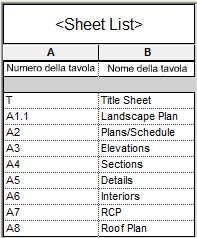 Nota: Per visualizzare nuovamente la colonna Sheet Order, fare clic con il pulsante destro del mouse sull'elenco di tavole e scegliere Scopri tutte le colonne.
Nota: Per visualizzare nuovamente la colonna Sheet Order, fare clic con il pulsante destro del mouse sull'elenco di tavole e scegliere Scopri tutte le colonne.
È possibile posizionare l'elenco di tavole su una tavola e formattarlo nel modo desiderato.